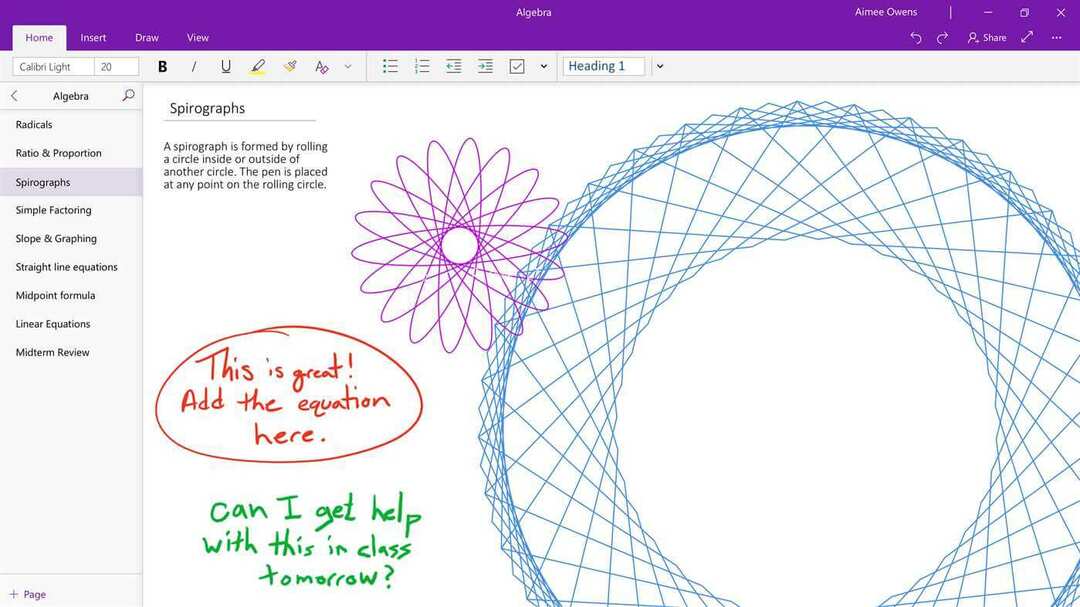מיקרוסופט פרסמה בסתר עדכון עבור אפליקציית OneNote, הגדלת הגרסה ל- 16001.11231.20118.0. החברה טרם פרסמה יומן שינויים, אך משתמשים כבר הבחינו במדפסת וירטואלית בשם “פתק אחד”באפליקציה.
ניתן למצוא אותו תחת הגדרות> התקנים> מדפסות וסורקים.
כיצד להשתמש במדפסת OneNote?
כך תוכל להשתמש בפועל במדפסת הווירטואלית של OneNote, במקום למחוק אותה מהמערכת שלך.
- פשוט הפעל את אפליקציית OneNote במערכת שלך.
- לאחר מכן, עליך לבחור קטע או חלק ספציפי בהערה.
- כעת בחר "הדפס" על ידי לחיצה על כפתור תפריט אליפסה.
- תהליך ההדפסה מתחיל זמן קצר לאחר שאפליקציית OneNote תבקש "בחר מיקום ב- OneNote". המיקום צריך להיות זהה לחלוטין איפה את התדפיס אמור להכניס.
- לסיום, בחר את המחברת הרצויה ואת ההערה השמורה בתוך המחברת. זה יכניס את החלק הספציפי שבחרת קודם לכן להדפסה לתוך ההערה.
יש לך גם אפשרות להעתיק את הדברים שיש לך ב- OneNote ולהדביק אותם בכל יישום אחר לפי הצורך.
כיצד להסיר מדפסת OneNote?
חלק מהמשתמשים לא באמת זקוקים למדפסת החדשה הזו. תוכל לבצע את השלבים הבאים כדי להסיר את מדפסת OneNote מאפליקציית ההגדרות שלך:
- פתח את אפליקציית ההגדרות במערכת ההפעלה Windows 10 שלך.
- נווט אל מדפסות וסורקים הזמין בתפריט ההגדרות.

- תוכל לזהות את OneNote ממש מתחת 'XPS Writer Document' ו- Microsoft Print to PDF '.
- אתה יכול פשוט להסיר את המדפסת הווירטואלית על ידי לחיצה על כפתור 'הסר התקן' לאחר בחירתו.
עבודה טובה! הסרת בהצלחה את מדפסת וירטואלית של OneNote מהמערכת שלך. זה כבר לא יהיה זמין תחת מדפסות וסורקים.
ניתן להימנע מהמחיקה תוך התחשבות בעובדה שמיקרוסופט עשויה לתכנן להוסיף את הפונקציונליות בפועל למדפסת הווירטואלית בקרוב מאוד.
יש לציין כי Windows מגדיר OneNote כברירת מחדל אם בטל את הסימון של 'תן ל- Windows לנהל את מדפסת ברירת המחדל שלי’.
OneNote הוא מתכנן פופולרי ו- רישום אפליקציה שפותחה על ידי מיקרוסופט. זה זמין בדרך כלל כחלק מה- חבילת Microsoft Office.
היישום מושלם עבור מי שצריך לבצע משימות משרדיות שונות על בסיס יומי. אתה יכול להשתמש בו כדי לשמור על הרעיונות והמידע שלך מאורגנים על ידי צילום תמונות וטקסט. אתה יכול גם להדפיס את ההערות שלך מבלי לעזוב את יישום OneNote.
מאמרים קשורים:
- 6 מהחלופות הטובות ביותר לשימוש ב- Notepad
- תיקון: לא ניתן להציג דף חדש באפליקציית OneNote
- תיקון מלא: בעיות זרקור של Windows ב- Windows 10